Tecnobits - Aprender - 如何格式化Android手机
如何格式化 安卓手机: 将 操作系统 恢复至出厂设置的分步指南。
有时,Android 设备可能会出现性能问题或存储空间不足。在这些情况下,有效的解决方案是 格式 设备,即执行硬重置,删除手机上的所有数据和设置。当您想要出售设备、解决重复出现的错误或只是从头开始时,建议您使用此过程。这是关于如何格式化的中立技术指南 一部安卓手机.
第1步:进行备份: 在格式化手机之前,至关重要的是 备份 您的所有重要数据,例如 照片、视频、联系人和消息。您可以通过使用云存储服务(例如 Google Drive)或将设备连接到计算机并手动复制文件来执行此操作。请记住,格式化会删除手机内存中的所有内容,因此必须有一个备份副本,以便以后想要恢复任何文件。
第二步:进入手机设置: 要开始格式化过程,您必须输入手机的设置。为此,请查找“设置”图标 在屏幕上 启动或在应用程序抽屉中点击它。 如果找不到图标,您可以显示通知栏并查找设置选项。
第三步:恢复出厂设置: 进入手机设置后,向下滚动,直到找到“系统”或“常规”选项。 通过选择此选项,将出现一个 子菜单,其中包含 不同的选项。找到并单击指示“重置”或“备份和重置”的选项。在这里您将找到选项 恢复出厂设置.
完成所有这些步骤后,Android 手机将开始格式化过程。请务必记住,此过程可能需要几分钟,并且设备将自动重新启动。完成后,手机将恢复出厂设置,您可以像新手机一样重新配置。请记住,存储在内部存储器中的所有数据都将被完全删除,因此建议事先进行备份。格式化Android手机可以有效解决各种问题,但在执行此操作之前考虑其后果和预防措施很重要。
1. Android手机格式化前的准备工作
首先也是最重要的,备份您的数据: 在继续格式化 Android 手机之前,必须确保所有数据均已备份且安全。 您可以使用不同的方法备份您的应用程序、联系人、照片、视频和其他重要文件。 一种选择是使用云服务,例如 Google Drive 或Dropbox,允许您同步和存储数据 安全地。您还可以使用 Samsung Smart Switch 或 Motorola Migrate 等备份软件,具体取决于您的设备品牌。在继续格式化过程之前,不要忘记验证所有信息是否已正确备份。
取消链接您的 Google帐户: 在格式化 Android 手机之前,建议取消与 Google 帐户的关联。这将避免格式化后再次登录时出现任何问题或冲突。为此,请转到设备的设置,选择“帐户”,然后查找“Google”选项。在您的 Google 帐户设置中,选择您的帐户并选择“删除帐户”选项。 请记住,执行此操作后,与您的 Google 帐户关联的某些服务和应用程序也将被禁用。 但是,格式化手机并恢复数据后,您将能够重新链接您的帐户。
准备必要的资源: 在格式化 Android 手机之前,请确保您手头有所有必要的资源。这包括一个 USB电缆 要将设备连接到计算机,请使用具有更新版本操作系统和相应格式化软件的计算机。建议连接到稳定的 Wi-Fi 网络,以便在格式化后下载任何必要的更新。此外,如果您打算使用外部 SD 存储卡来备份数据,请确保它已格式化并准备启用 准备好所有这些资源后,您就可以开始安全高效地格式化 Android 手机了。
独家内容 - 点击这里 《模拟人生 4》中的友谊技巧2. 备份数据
要在 Android 手机上备份数据,请务必遵循一些关键步骤。 第一请确保您的设备或外部 SD 卡上有足够的可用存储空间。 第二,评估哪些信息是您需要优先备份的。您可以包括联系人、消息、照片、视频、文档和应用程序。 第三,使用备份复制服务 在云端 例如 Google Drive、OneDrive 或 Dropbox,它们允许您安全地存储数据并从任何设备访问数据。
流行方法 要备份数据,请使用设置中集成的备份和恢复功能。 Android设备. 访问设置并查找“备份和恢复”选项。 ACTIVA 功能并选择 谷歌账户 您想要用来存储数据的。然后,选中要备份的信息的复选框,例如联系人、应用程序或设置。最后,单击“立即备份”并等待该过程完成。
另一 替代 使用商店中提供的第三方应用程序在 Android 设备上进行备份 Play商店。这些应用程序通常提供各种附加功能,例如安排自动备份或备份特定于某些应用程序的数据。一些流行的选项包括氦气、钛备份和超级备份。 排出 并安装您选择的应用程序,按照提供的说明进行备份并选择您想要备份的数据。请记住保持这些应用程序更新,以确保它们的功能以及与您的 Android 设备的兼容性。
3.将手机恢复出厂设置
将 Android 手机恢复至出厂设置可以是解决性能问题或在出售或赠送设备之前删除个人数据的有效解决方案。下面我们将逐步向您展示如何格式化手机。请记住,此过程会删除所有自定义数据和设置,因此在开始之前进行备份非常重要。
第 1 步:访问您的手机设置
首先,进入 Android 手机上的“设置”应用程序。您可以在主菜单中找到它,或者从屏幕顶部向下滑动并选择“设置”图标来找到它。进入“设置”部分后,找到“系统”选项并点击它进行访问。
步骤 2: 执行恢复出厂设置
在“系统”部分中,查找并选择“重置”或“恢复”选项。根据您使用的 Android 版本,此选项的名称可能略有不同。找到该选项后,点击它即可访问不同的恢复选项。在这里您将看到“恢复出厂设置”或“删除所有数据”选项。
第三步:确认恢复并等待
选择“恢复出厂设置”或“删除所有数据”选项后,手机会要求您确认此操作,请仔细阅读屏幕上出现的警告,并确保您已备份重要数据。确认后恢复时,手机将执行格式化过程,该过程可能需要几分钟。 在此期间,重要的是不要关闭设备或中断该过程。
独家内容 - 点击这里 如何在龙之信条:黑暗觉醒中获得真正的结局通过执行这些简单的步骤,您可以将 Android 手机恢复到出厂设置,并享受干净、无问题的设备。请记住,当您遇到性能问题或想要在出售或赠送手机之前删除所有数据时,此选项特别有用。开始之前不要忘记进行备份,并注意恢复过程中的警告和确认,您的手机很快就会像新的一样!
4.删除不必要的应用程序和数据
删除预安装的应用程序:
格式化 Android 手机的第一步就是删除我们不需要的预装应用程序。许多设备附带一系列占用空间、消耗资源的应用程序,却没有给用户带来任何真正的好处。要删除这些应用程序,我们必须转到设备设置并查找“应用程序”部分。将显示所有已安装应用程序的列表,包括预安装的应用程序。我们只需选择那些我们不使用的并单击卸载按钮即可。
清除缓存:
格式化Android手机的另一个重要步骤是清理缓存,缓存是应用程序用来存储数据和加快运行速度的临时存储空间。然而,随着时间的推移,该内存会占用大量空间并降低我们的设备速度。为了 清除缓存,我们必须进入设备设置,找到“存储”部分,在那里我们会找到“清除缓存”或“删除缓存数据”的选项。点击此选项,所有数据将被删除。存储的数据缓存中,释放 Android 手机上的空间。
重置设备:
如果我们想要对不必要的数据进行更深层次的删除,让Android手机恢复到原来的状态,我们可以选择进行恢复出厂设置。此过程将擦除设备上的所有数据和自定义设置,将其恢复到出厂状态。为此,我们必须进入设备设置并查找“系统”或“隐私”部分。在那里我们会找到“重置出厂数据”或“恢复出厂设置”选项。选择此选项后,设备将要求我们确认并警告所有数据将被删除。 一旦确认,Android手机将重新启动并开始重置过程。需要注意的是,建议在执行此步骤之前备份重要数据。
5.格式化后更新Android操作系统
格式化 Android 手机后,您可能会发现自己需要更新其 OS 确保您拥有最新的功能和安全改进。幸运的是,更新过程非常简单,任何具有基础知识的用户都可以执行。在本节中,我们将逐步说明如何在格式化设备后更新 Android 操作系统。
1.检查当前Android版本: 在开始 更新之前, 检查设备上的 Android 当前版本非常重要。 为此,只需访问“设置”部分并查找“关于手机”选项 » 或 «设备信息»。在那里您可以找到操作系统的当前版本号。
2.连接到稳定的Wi-Fi网络: 执行更新 你的操作系统 Android, 您需要稳定的互联网连接和设备上足够的存储空间。确保连接到可靠的 Wi-Fi 网络,并确保电池电量至少为 50%,以避免更新过程中出现任何中断。
独家内容 - 点击这里 技术指南:手机典当流程及注意事项3. 访问更新部分: 连接到互联网后,返回“设置”部分并查找“软件更新”或“系统更新”选项。在那里,您将找到搜索设备可用更新的选项。单击它并等待系统搜索最新更新。
6. 格式化后设置手机
格式化 Android 手机后,重要的是 正确配置 设备能够享受所有 它的功能 和特点。在这里,我们将向您展示执行此配置并确保手机可供使用的必要步骤。
恢复您的数据 这是格式化手机后必须执行的第一步。你可以使用 备份 您以前已经做过,或者如果您没有,您可以使用允许您恢复丢失数据的应用程序。请务必按照应用程序提供的说明进行操作,以免丢失重要信息。
一旦您恢复了数据,就该 更新操作系统 你的手机。确保您已连接到稳定的 Wi-Fi 网络并转到设备设置。查找“软件更新”或类似选项,然后按照提示安装最新版本的操作系统。这将确保您的手机免受可能的漏洞的影响,并享受最新的性能改进。
最后,很重要 自定义设置 根据您的喜好选择您的手机。转到设置并探索可用的不同选项。您可以调整屏幕亮度、配置通知、自定义设备外观等选项。请务必查看每一项并根据您的需要进行调整,以便在新格式化的 Android 手机上享受最佳体验。
请记住,格式化后的配置过程可能会因手机型号和 Android 版本而异。请按照制造商提供的说明进行操作,或查阅在线文档以了解更具体的详细信息。按照这些步骤,您将能够在格式化后高效地设置手机并再次享受其所有功能。
7. 重新安装应用程序并从备份中恢复数据
在格式化Android手机之前,有必要对应用程序和数据进行备份,以避免丢失重要信息。 完成备份后,您可以重新安装您的应用程序并轻松恢复您的数据。 在此步骤中,您将了解如何重新安装应用程序并从备份恢复数据。
首先,确保您已在手机上登录 Google 帐户。 然后,转到 Play 商店并搜索您要重新安装的应用程序。如果您在设置中启用了此选项,某些应用程序将自动下载并安装。 如果应用程序没有自动下载,您需要手动安装。 为此,请选择每个应用程序并单击“安装”。安装完成后,您将能够再次打开并使用重新安装的应用程序。
要从备份中恢复数据,请转到手机设置并选择“帐户和备份”或“备份和恢复”,具体取决于您的 Android 型号。然后选择“恢复数据”并选择您想要的备份选项恢复。 确保备份包含您要恢复的数据。 选择备份后,开始恢复过程并等待其完成。完成后,您的数据将再次在您的手机上可用。
塞巴斯蒂安维达尔我是 Sebastián Vidal,一位热衷于技术和 DIY 的计算机工程师。此外,我是 tecnobits.com,我在其中分享教程,以使每个人都更容易访问和理解技术。